optimalizálja a windows
Javaslatok, hogyan lehet felgyorsítani a Windows, csökkenti a boot idő, és növeli a biztonságot.
Hadd arra utalnak, hogy sok laptop tulajdonosok szeretne a laptopok gyorsan dolgozni. Ehhez meg kell venni a következő intézkedéseket:
- Telepítése és frissítése járművezetők
- A Windows Update és telepíti a Service Pack;
- Tisztítása szükségtelen indítási programok;
- Optimalizálása HDD teljesítményét;
- Tiltsuk le a szükségtelen szolgáltatásokat.
És így, nézd meg minden egyes fenti módszerekkel.
1. Telepítse és frissíteni a meghajtókat
A Windows telepítése tartalmaz számos szabványos járművezetők. Amikor telepíti a rendszer a kívánt szolgáltatások vannak telepítve, és a rendszer működhet egy adott hardver. A probléma az, hogy gyakran a standard járművezetők elavultak. Emellett egyes eszközök Windows illesztőprogramok nem. Hogyan lehet megoldani ezt a problémát, és telepíti a megfelelő illesztőprogram leírt anyag: megkeresése és telepítése a járművezetők a Windows.
Ha minden a vezetők, akkor folytassa a következő lépéssel.
2. Windows Update
Talán egy kicsit úgy hangzik elcsépelt, de a rendszer frissíteni kell. Gyakran fix sebezhető, és a hibákat, de néha vannak kis növekedés sebessége.
Amellett, hogy a Service Pack is szállít DirectX. A legújabb verzió letölthető a Microsoft minden ugyanazon a helyszínen, vagy az alábbi linken: letöltés / download.
Fontolja meg, hogy a frissítések telepítéséhez Windows:
Frissítések telepítése Windows XP
Először el kell menni a Vezérlőpult, majd az Automatikus frissítések:
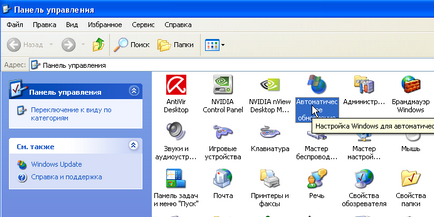
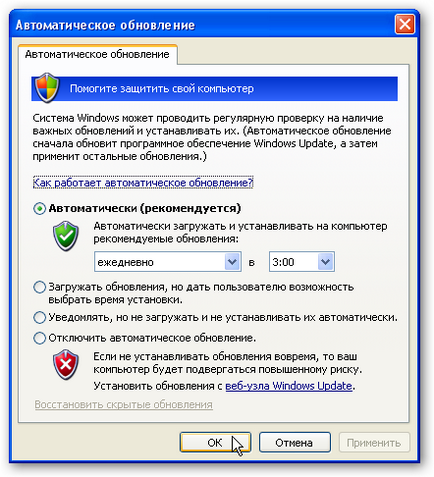
Amikor a frissítések letölthetők a háttérben, az óra mellett bukkan fel ez a prompt:
Kattintson erre a címkére:
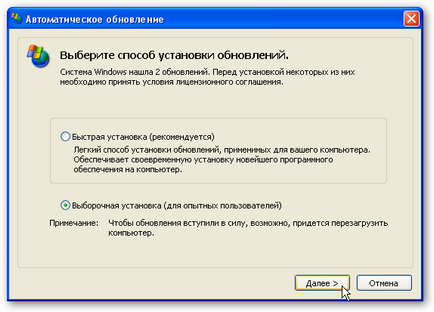
Válassza az Egyéni telepítés és kattintson a Tovább gombra:
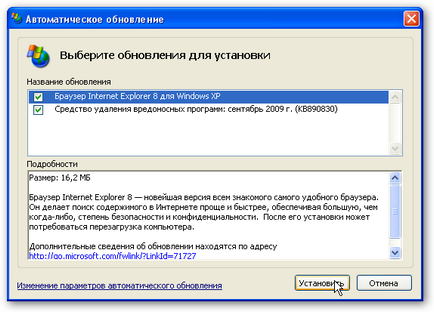
Válassza ki, mely frissítéseket szeretnénk telepíteni és a Telepítés gombra. A telepítés során szükség lehet, hogy elfogadja a feltételeket:
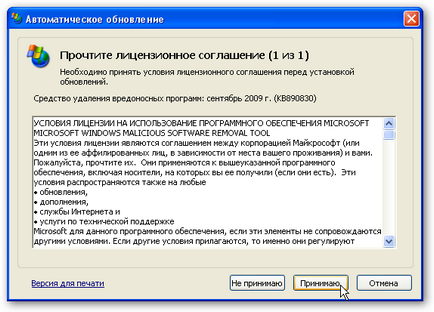
A frissítés telepítése után, akkor indítsa újra a laptop. Nézzük a frissítési folyamat a Windows Vista és a Windows 7
Frissítések telepítése Windows Vista és Windows 7
Frissítések telepítése Windows Vista és Windows 7 valójában nem különbözik. Ezért, ezek leírása is kombinálható.
Menj a Vezérlőpult, és indítsa el az Update Center:
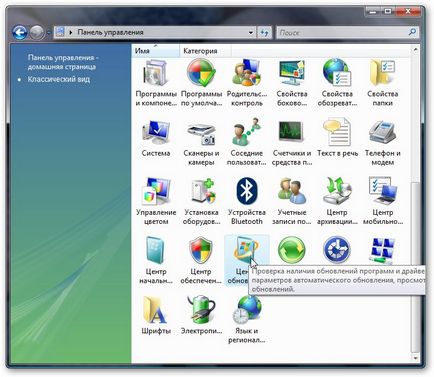
Jobb klikk a Frissítések keresése hivatkozásra. Laptop, természetesen, csatlakoznia kell az internethez.
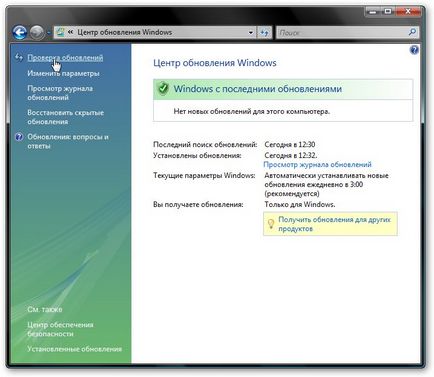
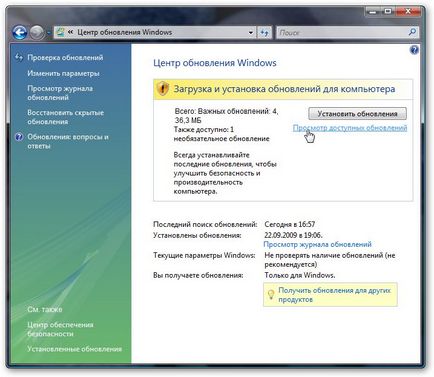
Válassza ki a kívánt frissítést, és kattintson a Telepítés:
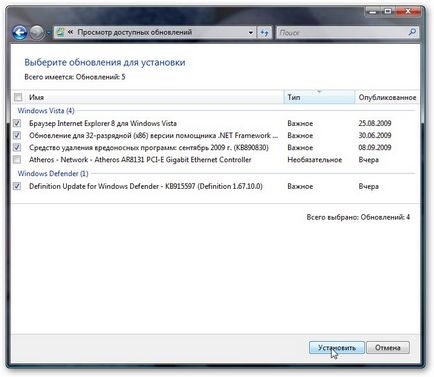
Fogadja el a licencszerződést:
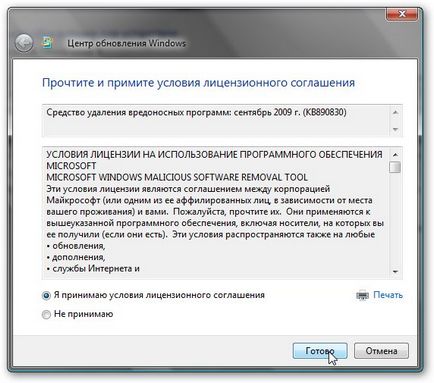
A frissítés telepítése után célszerű újraindítani a laptop. Szintén frissítések gyakran megy, és a szükséges illesztőprogramokat.
A frissítések tenni. Menj előre.
3. Tisztítás felesleges indítási programok
Ez csak azért történik, hogy sok a programok és a járművezetők szeretnek előírt indításkor. Más szóval, ezek töltik a Windows. Ez tele van azzal a ténnyel, hogy a Windows, mert ezek betöltött hosszabb, és fut a program tart egy bizonyos mennyiségű memória és a CPU erőforrásokat. Ezek a programok a kívánt (anti-vírus szoftver, például), nincs sok. Vizsgálni, hogyan lehet eltávolítani a szükségtelen programok indításakor, és felgyorsítja így Laptop.
Az ilyen problémák megoldására, sok program. A legtöbb funkcionális tekinthető Autoruns. Ugyanebben a cikkben fogjuk vizsgálni a menedzsment üzembe helyezés a System Configuration.
Először indítsa el a Futtatás ablakot:

Bemutatjuk ott msconfig, majd nyomja meg az Enter billentyűt:

Amennyiben megnyílik egy ablak a rendszer konfigurációjától. Ugrás az indítás fülre:
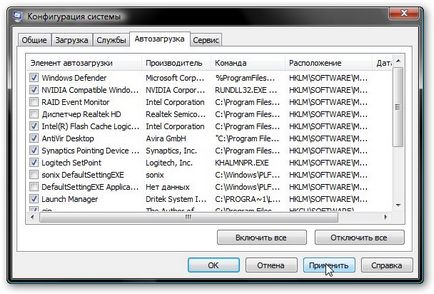
Megjegyzés: a program, hogy meg kell tölteni a Windows. Megérteni, hogy hol és milyen programot, akkor a hangszóró elem és az indítási parancsot.
Vita a fórumon: ha nem tudja, mit letiltani, és mi nem, a fellebbezés ebben a téma: Hibaelhárítás Windows környezetben.
Ha kész, kattintson az Alkalmaz, és indítsa újra:

Ellenőrzésére használhatja az indítási segédprogram CCleaner. Részletesen ismerteti a cikkben: Windows takarítása törmeléket CCleaner.
Az indítási érteni. Menj előre.
4. Merevlemez optimalizálása
Ebben a részben lenne tekinthető az ilyen pillanatokat:
- Kikapcsolja a lemez indexelés és ütemezett töredezettségmentesítés;
- Rátérve gyorsítótárazás;
- A DMA engedélyezése.
4.1 letiltása a meghajtó indexelés gyors keresést.
Ez az opció letiltja, ha használja az NTFS fájlrendszert. Az a tény, hogy a lemez tartalmát folyamatosan indexelt. Ez lehetővé teszi, hogy gyorsan végezzen keresést a fájlok és mappák. Ha keres nincs használatban, akkor ezt a lehetőséget meg kell tiltani. Ehhez menj a tulajdonságai a lemez:
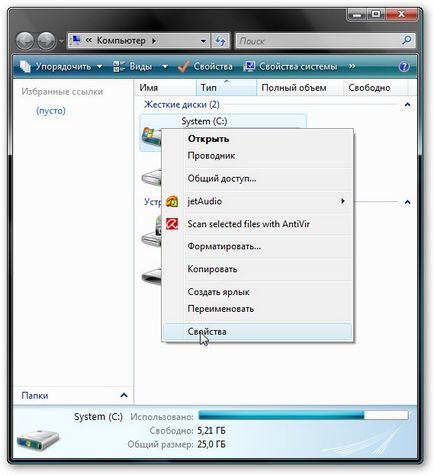
Vegye ki a jelölést az Index a meghajtó gyorsabb keresést és kattintson az Alkalmaz:
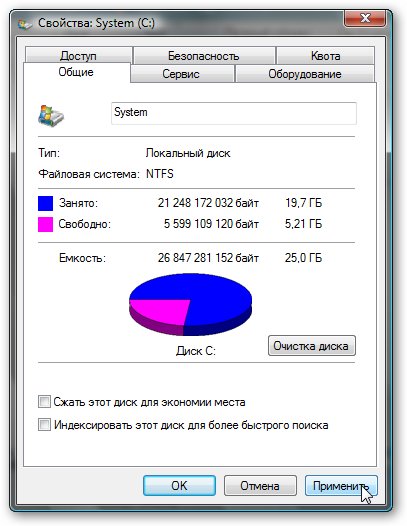

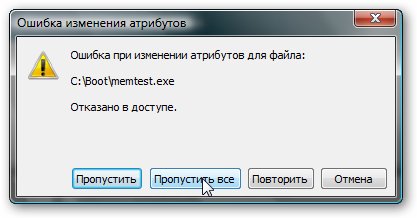
A Windows Vista és a Windows 7 alapértelmezett sikkaszt egy ütemtervet. Töredezettségmentesítés - egy nagyon hasznos dolog, de jobb, hogy indítsa el manuálisan. Kapcsolja ki az automatikus töredezettségmentesítés, meg kell vezetni a tulajdonságok megy az Eszközök fülre, majd kattintson a Töredezettségmentesítés:
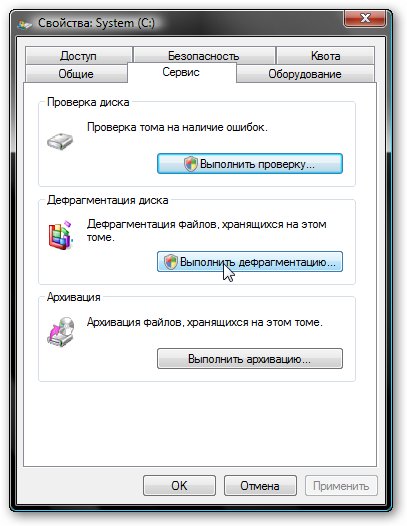
Vegye ki a pipát, majd kattintson az OK gombra:
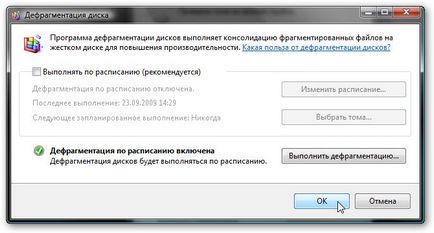
Ez minden. Ha azt szeretnénk, akkor beállíthatja az automatikus töredezettségmentesítés jól érzi magát ezen a lapon.
4.2 engedélyezése caching
Mi cache és bizonyos értelemben azt, akkor olvassa el ebben az anyagban: NCQ technológiát. Dióhéjban, az előnyeit cache-sokat. Ez jelentősen felgyorsítja a munkát a merevlemezen.
Gondold át, hogyan kapcsolja be. Ehhez nyissa meg a Disk Properties, és menj át a Hardver lapra:
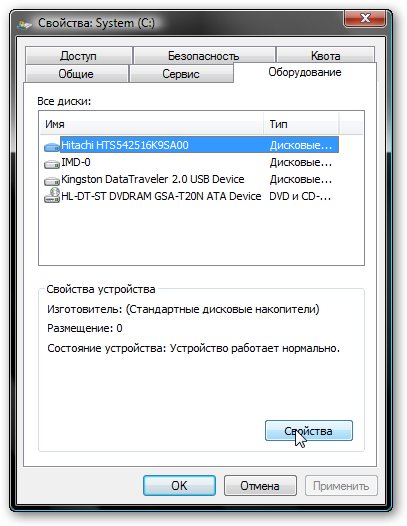
Válassza ki a merevlemezt, és kattintson a Tulajdonságok gombra. A tulajdonságok ablakban a megfelelő lapon feltételek:
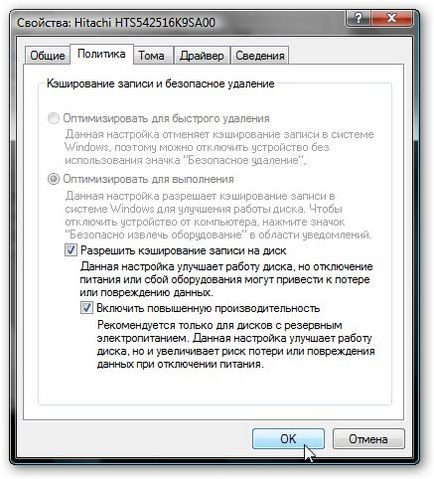
Tedd oda jelölőnégyzetek és kattintson az OK gombra. Most engedélyezett gyorsítótárral.
4.3 DMA engedélyezése
Technológiai DMA (Direct Memory Access) alapértelmezett kell venni, de vannak olyan esetek, amikor ki van kapcsolva. Ebben az esetben ez lelassíthatja a lejátszást a zene, a filmek és laptop általában.
Annak ellenőrzésére, hogy az be van kapcsolva, akkor kell menni a Device Manager. A Windows Vista, akkor kell menni a tulajdonságait a számítógépen:
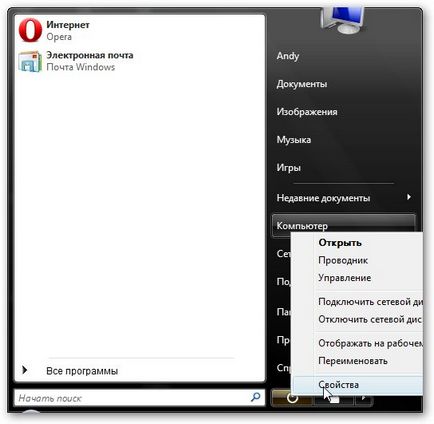
És akkor megy a link a bal oldalon:
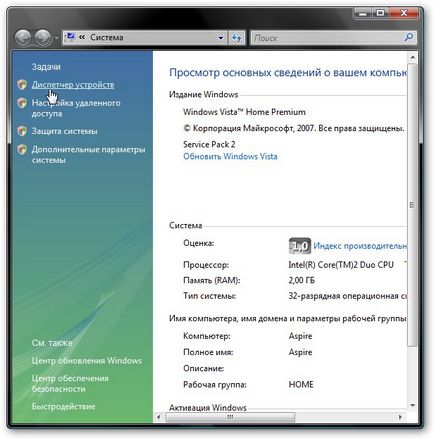
Mi érdekli az IDE ATA / ATAPI vezérlők. Ide azok tulajdonságai:
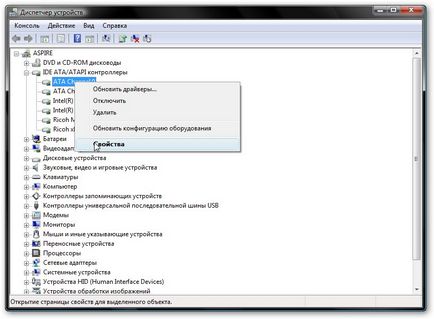
Mint látható, a Speciális beállítások fülön jelölje, hogy:
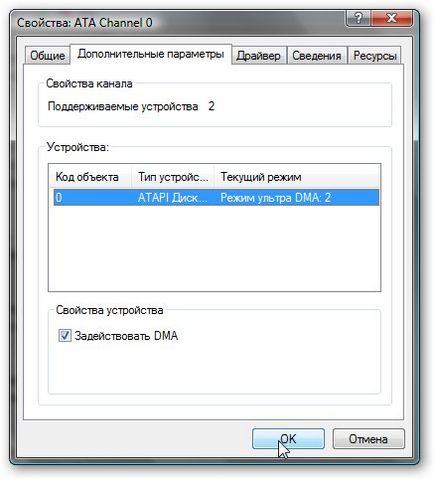
Ez azt jelenti, hogy minden rendben van.
A merevlemez rendezni. Azt viszont, hogy a szolgáltatásokat.
5. Optimization System Services
A Windows Vista, volt olyan technológia, mint az UAC. ami különösen zavaró. Állandó párbeszédpanelek megkérdezi, hogy egy tevékenység a munkája eredményét. A Windows 7 kissé megváltozott, de néha még mindig irritálja a munkáját.
Hogy kikapcsolja UAC, el kell menni a Vezérlőpult, majd válassza a Felhasználói fiókok:
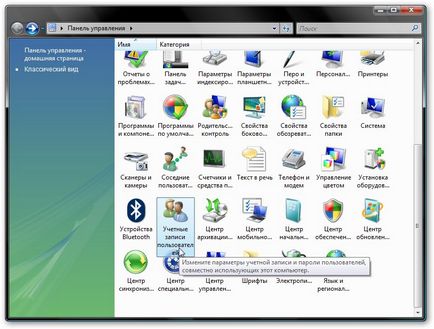
Akkor megy a link:
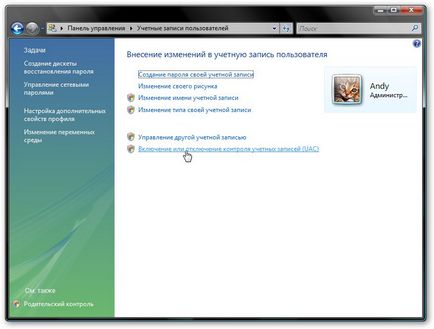
És távolítsa el a kullancs:
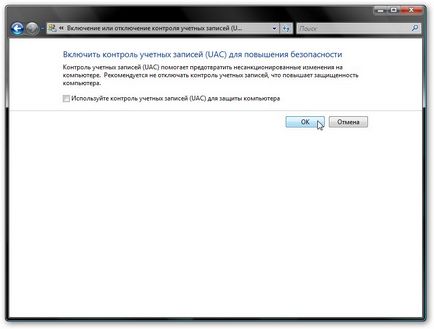
Kattintsunk az OK gombra, és indítsa újra. Ez minden.
Most úgy állíthatók be a rendszer szolgáltatásokat. Service - egy kis program, amely a háttérben fut, és végrehajt egy speciális funkciót. Konfigurálása szolgáltatások nagy kihívást jelent, és speciális szakértelmet igényel. Ebből művelet lehet visszautasítani.
A Windows konfigurálása Services, jobb klikk a Computer (Sajátgép), és válassza a Kezelés menüben:
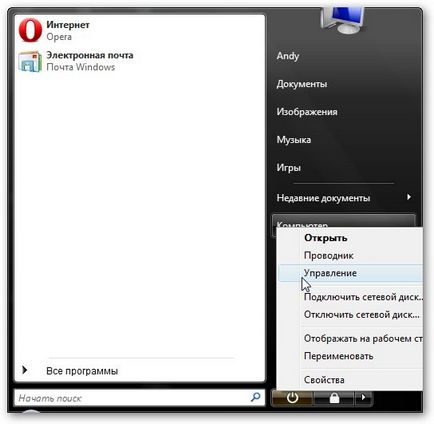
Az ablak bal oldalán válassza Szolgáltatás:
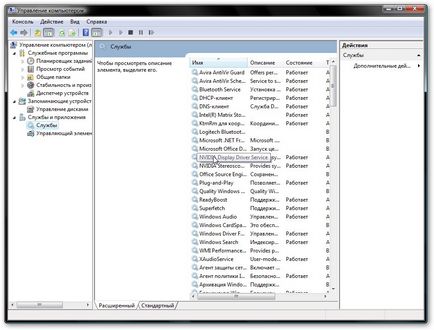
Itt ebben az ablakban, és állítsa be a szolgáltatást. Konfigurálása szolgáltatások egyedi feladat. További információ a szolgáltatások megtalálható ez az anyag: részletes információ az összes szolgáltatást.
Ez minden. Köszönöm a figyelmet.
Ha bármilyen kérdése van ennek az anyagnak, akkor először ismerkedjen meg a válaszokat a gyakran feltett kérdésekre. majd fel a kérdést a fórumon.
Minden kérdés beállításáról Windows kérelmet bemutatni ebben a fórumban téma: Hibaelhárítás Windows környezetben.
Részletes útmutatást, hogyan kell telepíteni a Windows Vista egy laptop vagy a számítógép.
Részletes útmutatást, hogyan kell telepíteni a Windows XP egy USB-meghajtót vagy memóriakártyát a laptop, netbook vagy a számítógép segítségével WinToFlash segédprogramot.
A részletes leírást, hogyan kell telepíteni a Windows 7 vagy Windows Vista és a Windows XP a laptop vagy a számítógép a választás, amely rendszer betölt, ha a notebook be van kapcsolva.
Az oldatot egy invertált képet egy laptop webkamera.
Részletes útmutatást, hogyan kell telepíteni a Windows XP operációs rendszer egy másik laptop vagy a PC Windows 7 vagy Windows Vista egy választott, amely rendszer betölt, ha a notebook be van kapcsolva. Ott is lehet leírni, mint fájdalommentesen eltávolítani a Windows XP.
Cikkek a járművezetők